|
|
马上注册,结交更多好友,享用更多功能,让你轻松玩转社区。
您需要 登录 才可以下载或查看,没有账号?免费注册用户名
×
超实用!CAD,word,excel之间的转换方法 2015-05-07 [url=]直观学机械[/url]8 l( `: n2 Q, e! `
" L/ n6 E1 S: z- f- q. P, {
一、CAD图形或表格复制到WORD、EXCEL的步骤" p+ S% c- r. B! |- P
/ {& u# L) g& x3 ?2 d) `" E; Z
1、更改CAD系统变量WMFBKGND值为OFF,使CAD背景为透明,
! e) O! ~- v( B/ ~如果想让复制的图形是黑白的,可以在图层管理器里面把图层颜色改为白色(7号);
% H, r! E- K& _; A3 z4 K' g5 ?! Z8 J4 x' L9 N
 $ I2 L$ f. U1 O8 ? $ I2 L$ f. U1 O8 ?
2、选择需要复制的图形,用“复制”工具进行复制;% {. X8 k6 w3 P5 e0 q5 v
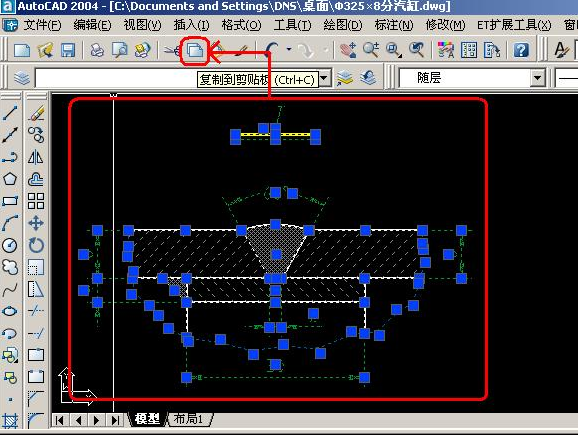 $ t! U5 ^. J2 S $ t! U5 ^. J2 S
3、切换到WORD或EXCEL,激活需要粘贴的区域,然后选择“编辑”—“粘贴”;; \& K1 e+ a! I8 d) l8 D
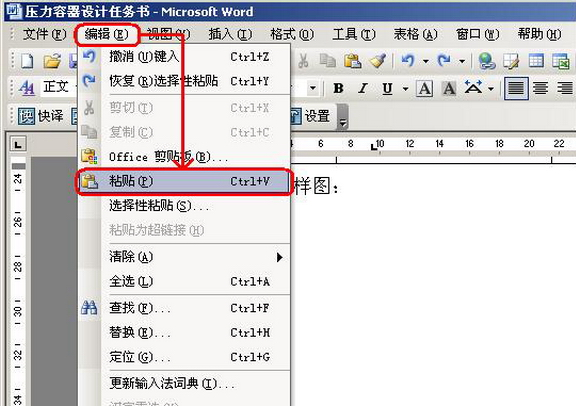
& v0 L0 b) M: m" b4 ]7 l: @; l4、粘贴最初的效果如下图;# Y; C. y7 {" {$ I
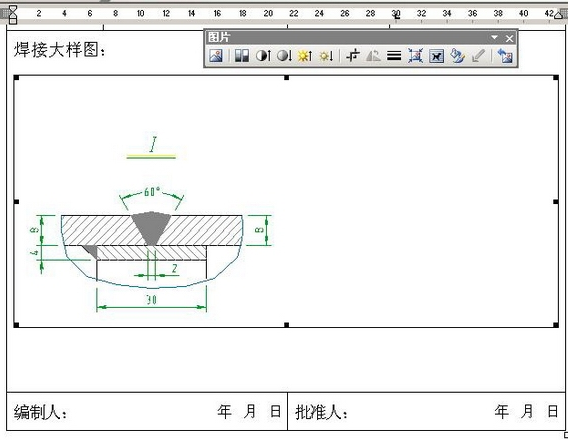 ; d- R5 r, W& _: { ; d- R5 r, W& _: {
5、利用“图片裁剪”把图形空白区域剪掉,然后用拖对角的方法把图形缩放到合适的大小;
; C! D7 P! a4 P0 L5 y 5 S0 O q5 k9 t# r* B/ N 5 S0 O q5 k9 t# r* B/ N
6、裁剪和缩放后的效果如下图;0 M \1 S# d& y# i$ z+ U+ I
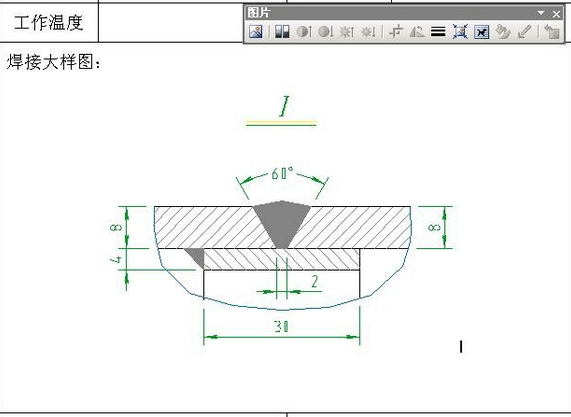 5 ]0 D$ V$ ~' @1 }; }( H) t 5 ]0 D$ V$ ~' @1 }; }( H) t
7、如图形需要修改,可按下图的方法回到CAD进行修改即可;3 }2 _8 M. {% ] R5 r
 # K, T" ^- d) J. J, L # K, T" ^- d) J. J, L
复制到EXCEL的方法也同上。
% I! V& h, X+ h8 m% \; o
; S1 _& |2 |. c/ H3 v: ]: N
k( {. c L+ n
二、WORD、EXCEL图形或表格复制到CAD的步骤2 h* Z- i4 a" [6 O) B# r7 M
2 l( [4 f& p0 |& |8 q8 r# Q
1、选择需要复制的图形或表格,用“复制”工具进行复制;, v! C# e5 v2 B' A. ^. r
8 T7 Y' Y- ]. _4 x3 W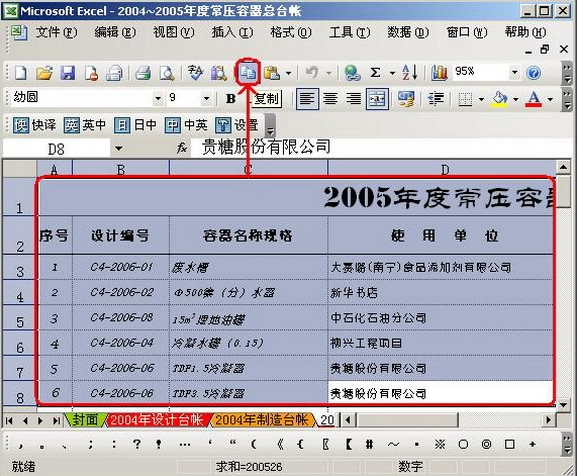
5 ]4 v% F9 L4 |. ]2、切换到CAD程序,然后选择“编辑”—“选择性粘贴”;
2 d. k8 L" Q8 |) r: U8 Y' O) c! g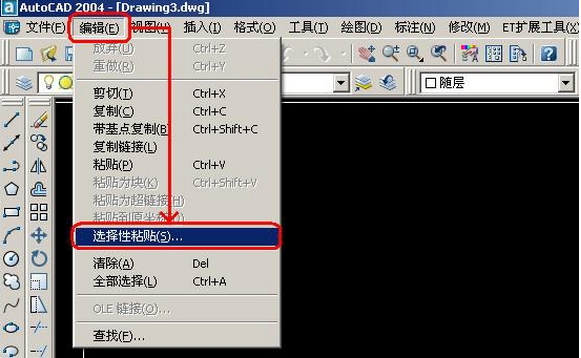 ' j& b7 c; i5 F4 S( m: g; W1 P ' j& b7 c; i5 F4 S( m: g; W1 P
3、选择粘贴为“AutoCAD图元”,这样做的目的是粘贴后可以在CAD里编辑;# V( [( l( m9 \; Z$ Y
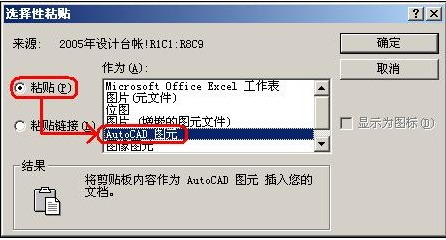
, w, j m* L. j& B2 G4、选择粘贴插入点,粘贴后效果如下图;4 G1 t4 I! n- O( h8 K- R: P: X+ t
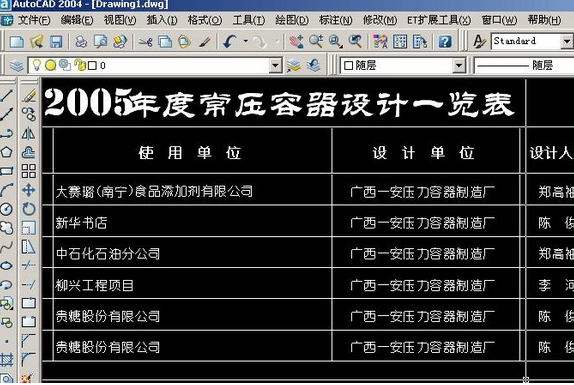 + X$ [2 T2 M3 v7 E+ V G + X$ [2 T2 M3 v7 E+ V G
5、粘贴后的线条或文字可以在CAD直接编辑,如下图;2 A [5 T) Z- b+ E! a- a
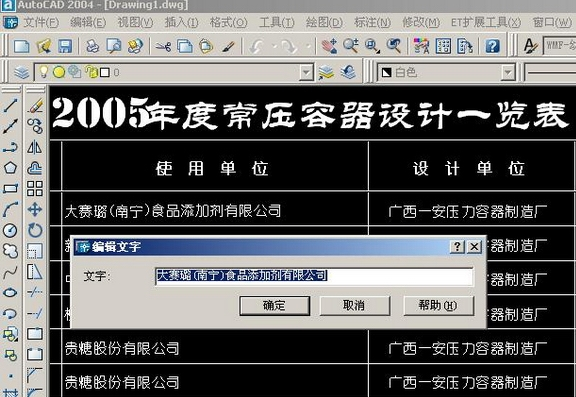 9 R8 p% I+ H" g+ L# c 9 R8 p% I+ H" g+ L# c
CAD到Office补充几点:CAD图粘贴到Word、Excel、PowerPoint、Publisher都可以用这个方法。
# K' l2 X* b% f7 A
0 U. i2 n# y# U% P) j, q/ |/ {1、线条宽度——建议采用多段线设定线条宽度,因为线宽粘贴后宽度只有宽窄两种,不美观;
' D/ e; [5 _# G
& @" w4 T4 P/ @. @2 g1 L' ^. k2、比例问题——如果有可能,尽量采用1:1绘制,这里的1:1是打印比例,也就是需要打印为10mm的,就绘制成10个图形单位,这样既可以控制出图比例,又可以控制线条宽度;
4 y8 I! V- L: s2 \) w3 T
P" p9 q' b6 E7 v2 Y; N8 g6 I9 y3、背景颜色——2002可以在布局空间(一般布局空间的背景是白色)复制,2004、2005、2006直接复制就行了,无需修改背景颜色。; f+ W( [0 R0 Z. y& M
End6 F, x7 S7 C @; w7 e
) i; T* C5 ]- [# N" W9 K. E: J( Q$ D- \+ q: X# `2 i/ [( a, o8 }' i
|
|